Как использовать выпадающие списки Google Sheets
Опубликовано: 2021-06-10При создании таблиц Google, которые должны заполнять другие люди, выпадающий список может упростить процесс ввода данных.
Вы можете извлечь элементы для раскрывающегося списка из другого диапазона ячеек или ввести их напрямую. Узнайте, как сделать и то, и другое, а также как изменить существующий раскрывающийся список.
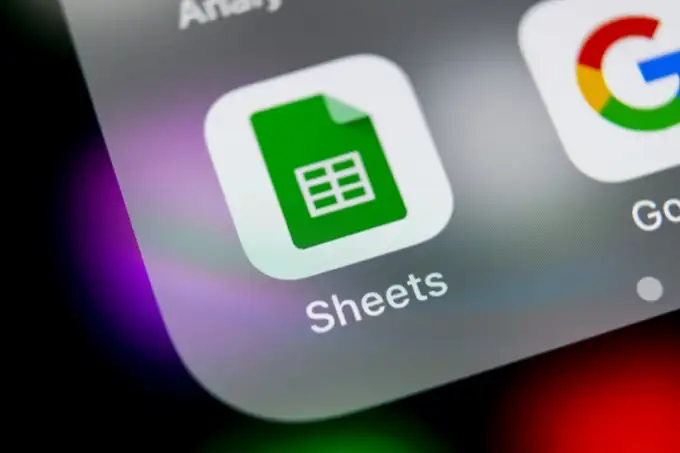
Создание выпадающих списков вручную в Google Sheets
Самый быстрый способ создать раскрывающийся список Google Sheets — перечислить элементы в настройках проверки данных.
Сделать это:
1. Выберите ячейку, в которой вы хотите создать раскрывающийся список. Выберите « Данные » в меню, а затем выберите « Проверка данных ».
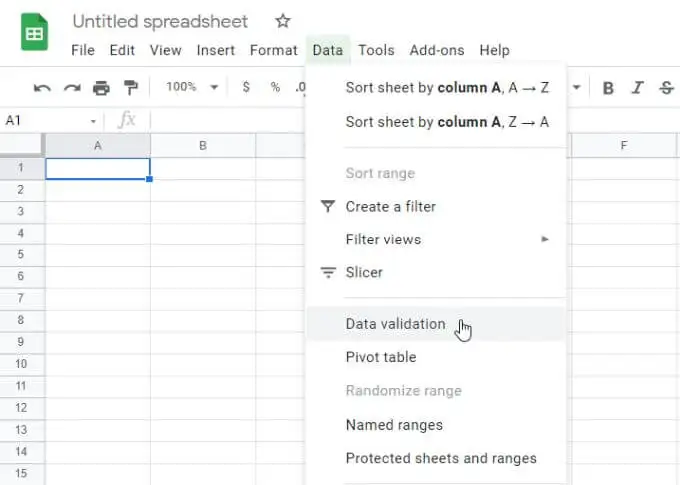
2. Рядом с Критерии выберите Список элементов .
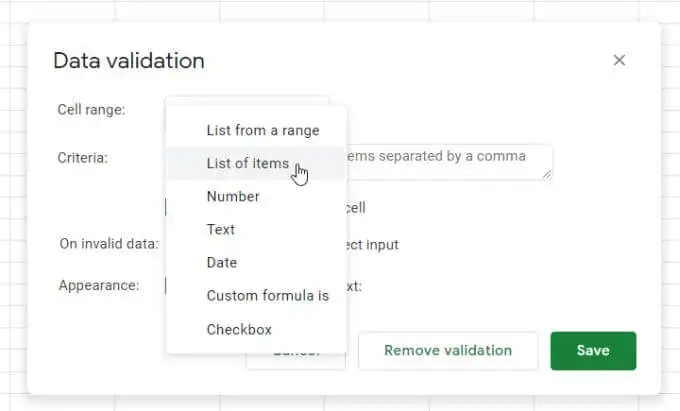
3. В поле рядом с этим выбором введите элементы, которые вы хотите включить в раскрывающийся список, разделенные запятыми.
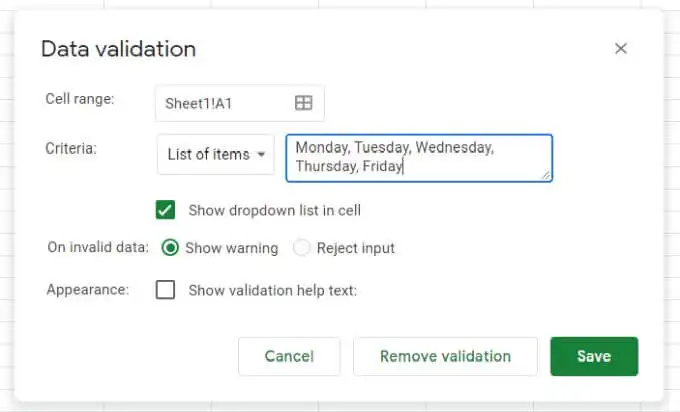
4. Нажмите кнопку Сохранить , и вы увидите, что выбранная вами ячейка теперь имеет раскрывающийся список.
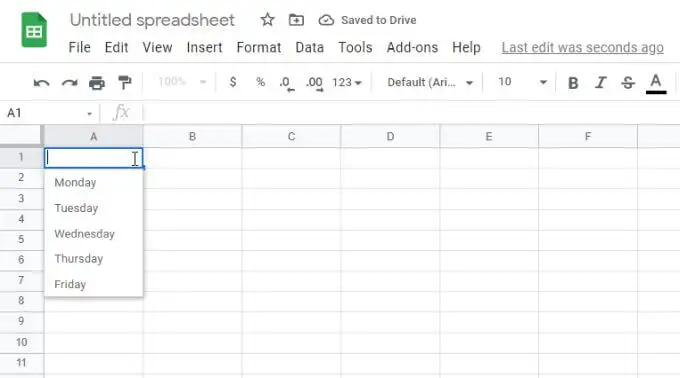
Варианты проверки данных
В окне проверки данных есть несколько важных настроек, на которые следует обратить внимание.
Если снять флажок « Показать раскрывающийся список в ячейке », стрелка раскрывающегося списка не появится. Однако, когда пользователь начнет печатать, элементы списка появятся.
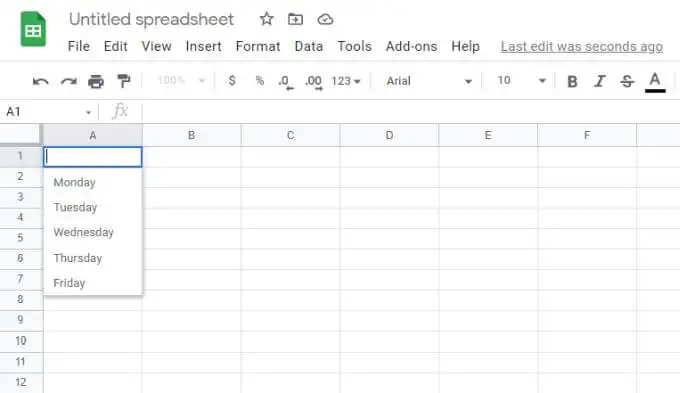
Если в разделе « Недопустимые данные » выбрать « Показать предупреждение» , появится красный индикатор предупреждения. Это отображает сообщение, предупреждающее пользователя о том, что введенный элемент не соответствует чему-либо в списке.
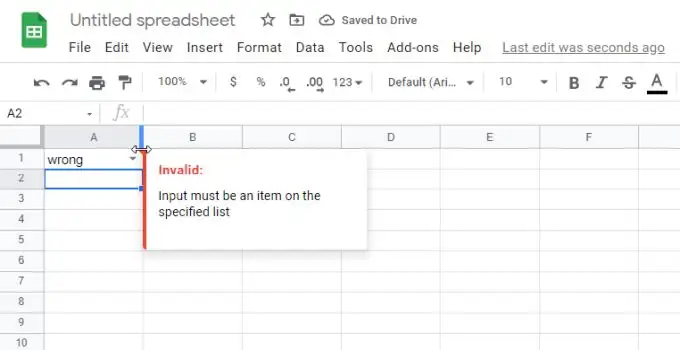
Если вместо этого вы выберете « Отклонить ввод », Google Таблицы отклонят запись и заменят ее первым элементом раскрывающегося списка.
Если в разделе « Внешний вид » выбрать « Показать текст справки по проверке » и ввести текст в поле под ним, этот текст появится, когда пользователь выберет раскрывающуюся ячейку.
Создание выпадающих списков из диапазона Google Sheets
Более динамичный способ создания раскрывающихся списков Google Sheets — использовать содержимое диапазона ячеек для заполнения списка.
Сделать это:
1. Сначала создайте списки проверки в любом диапазоне ячеек. Они не обязательно должны быть в одной таблице. Вы также можете создавать и выбирать эти списки на других вкладках электронной таблицы.
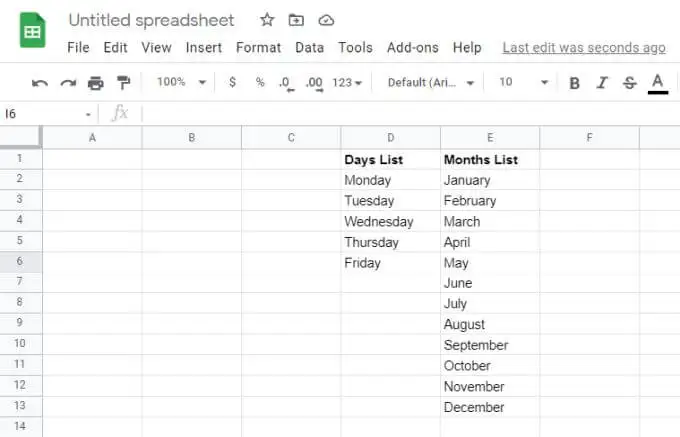
2. Затем выберите ячейку, в которой вы хотите создать раскрывающийся список. Выберите « Данные » в меню, а затем выберите « Проверка данных ».
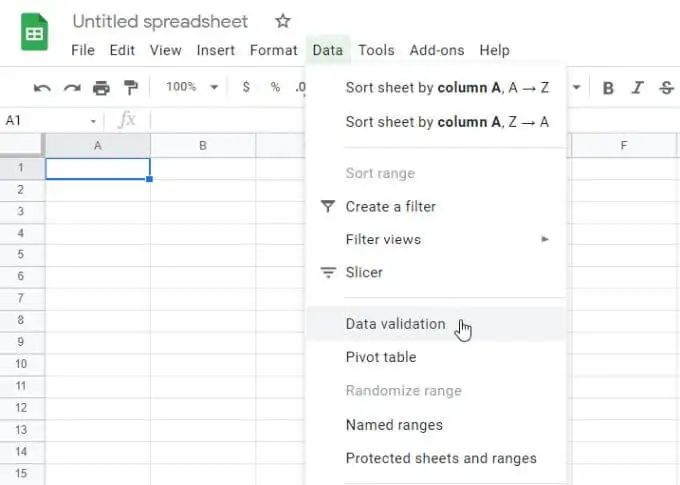
3. На этот раз выберите Список из диапазона в раскрывающемся списке Критерии. Затем выберите маленький значок выбора сетки, чтобы открыть окно выбора диапазона.
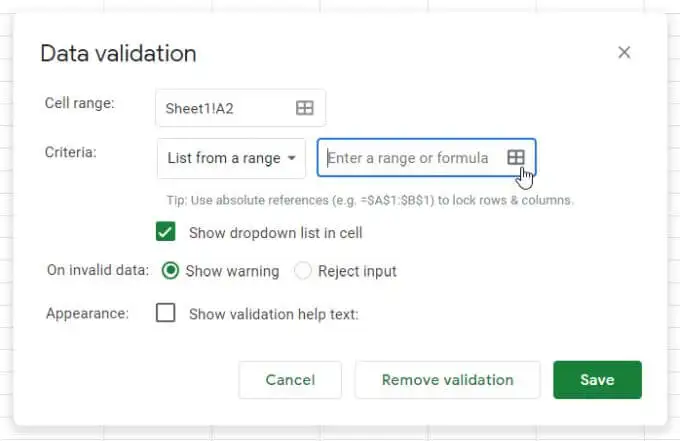
4. Выберите диапазон, который вы хотите использовать в качестве списка, и вы увидите, что текст диапазона появится в поле Выберите диапазон данных .
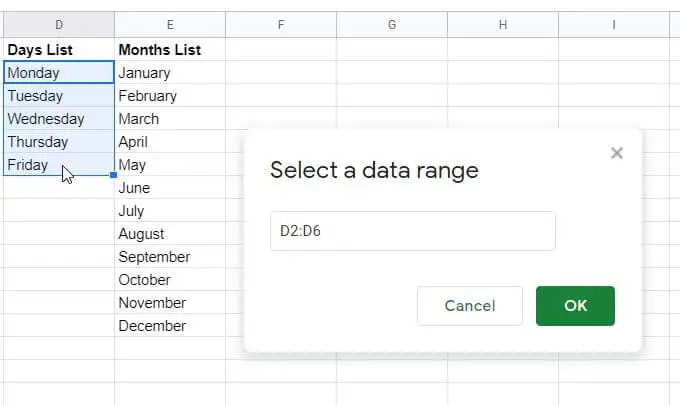
5. Нажмите OK , чтобы закрыть окно выбора и вернуться в окно проверки. Настройте остальные параметры раскрывающегося списка, которые вы хотите, а затем нажмите кнопку « Сохранить », чтобы закончить.
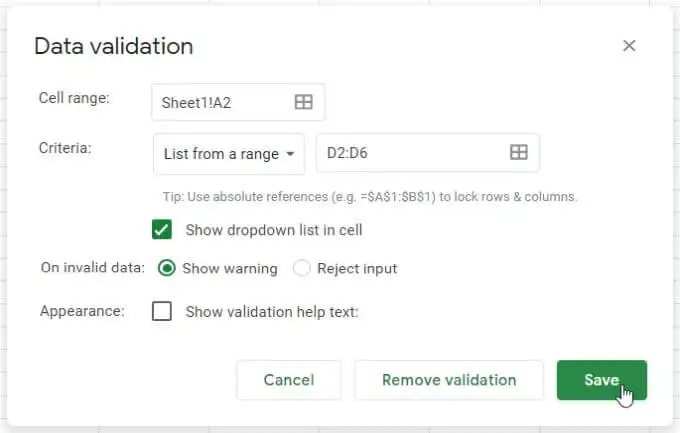
6. Теперь вы увидите, что данные диапазона отображаются в виде элементов раскрывающегося списка в выбранной вами ячейке.
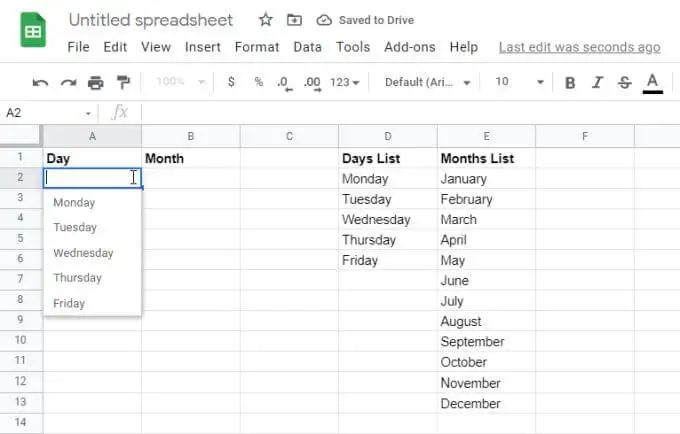
7. Продолжайте тот же процесс для любых других столбцов, которые вы хотите добавить в виде динамического раскрывающегося списка.

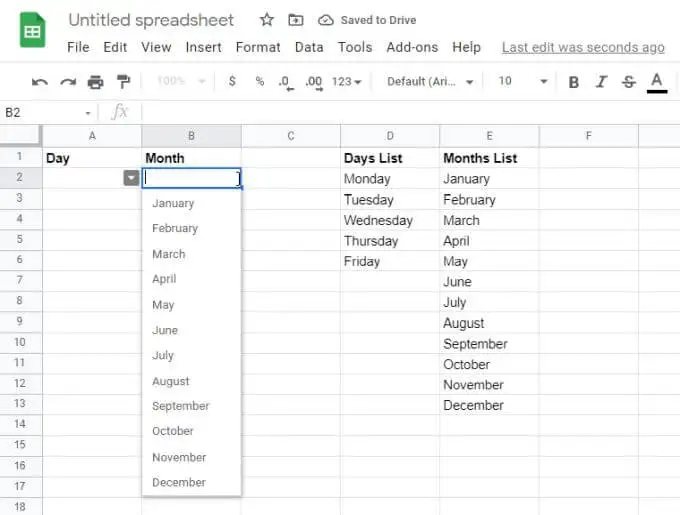
Использование диапазонов в качестве источника ваших данных — отличный способ обновлять ваши электронные таблицы без необходимости вручную просматривать и обновлять каждый созданный вами раскрывающийся список.
Интересные факты о выпадающих списках Google Sheets
Выпадающие списки Google Sheets, связанные с диапазонами, наиболее полезны, поскольку они значительно сокращают общее обслуживание вашей электронной таблицы.
Обновление нескольких ячеек с одним изменением диапазона
Это особенно верно, если у вас есть много ячеек, отображающих данные из одного диапазона элементов. Если вы хотите обновить или изменить эти элементы списка, вам нужно будет внести изменения только в одном диапазоне.
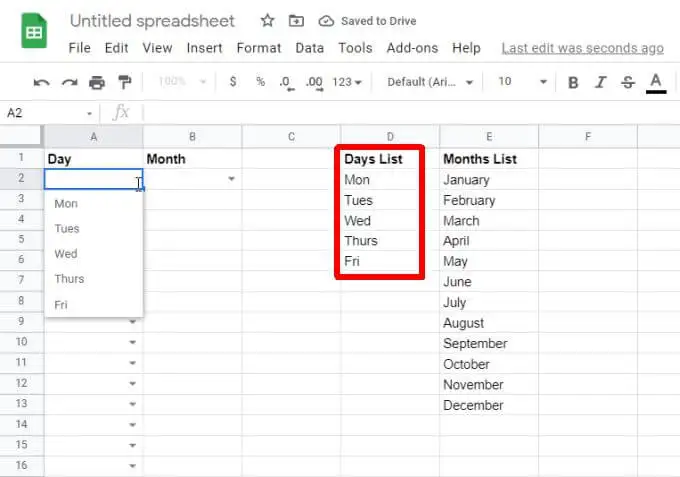
Даже если есть сотни ячеек с этими элементами списка, однократное обновление диапазона мгновенно обновит все эти раскрывающиеся ячейки.
Копирование проверенных ячеек для экономии времени
Вы также можете сэкономить время, скопировав проверенные ячейки раскрывающегося списка в любые другие ячейки. Это экономит время, необходимое для повторного прохождения через экраны проверки.
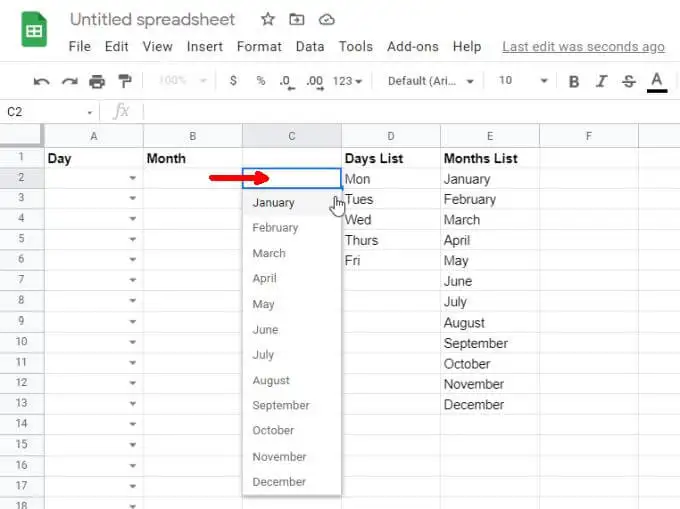
Копирование проверенных ячеек особенно полезно для списков выбора, таких как дни, месяцы, время и другие стандартные наборы данных.
Быстро удалить проверку ячеек
Предположим, вы не хотите, чтобы элементы списка включались в какую-либо ячейку. Вы можете быстро удалить их, щелкнув ячейку правой кнопкой мыши, выбрав « Проверка », а затем выбрав « Удалить проверку » в окне «Проверка данных».
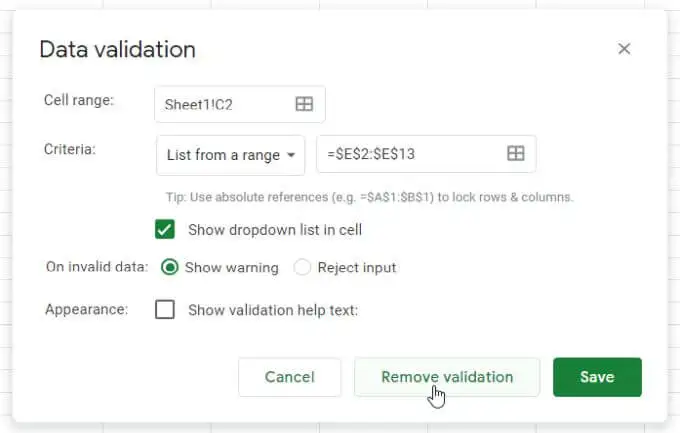
Вы увидите, что стрелка раскрывающегося списка исчезла из ячейки, и все элементы раскрывающегося списка исчезли. Ячейка станет еще одной обычной ячейкой электронной таблицы.
Использование двойных выпадающих списков в Google Sheets
Еще один полезный способ использования выпадающих списков Google Таблиц — передача информации между листами. Вы также можете использовать эту технику для передачи информации между людьми.
Например, если у вас есть исходный лист со списком задач, выполненных одной командой, вы можете создать вторую таблицу на основе этих выполненных задач.
Вы можете или не можете создать этот первый список на основе тех же динамических раскрывающихся списков, которые описаны в последнем разделе.
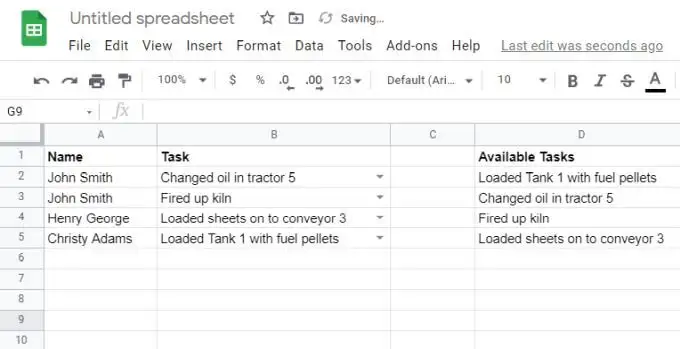
В любом случае выберите ячейку на листе, в который вы хотите отправить выполненные задачи, в качестве другого раскрывающегося списка и откройте окно проверки, как описано в последнем разделе. Когда вы выбираете диапазон данных, переключитесь на эту исходную таблицу задач и выберите весь столбец задач (включая пустые ячейки).
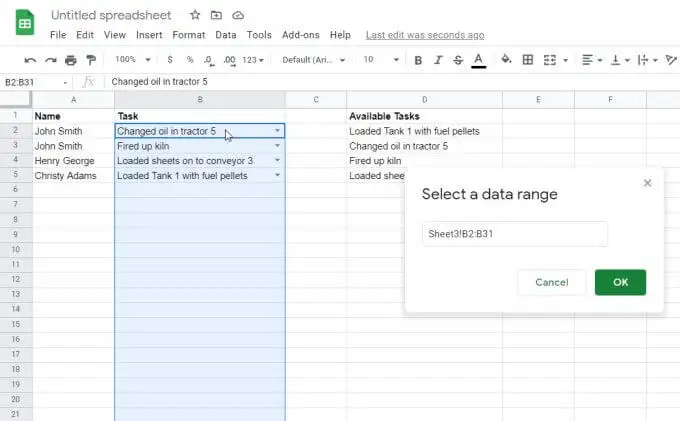
Теперь в электронной таблице назначения вы увидите, что данные из столбца задач загружены. Это означает, что ваша вторая команда может выполнять свои собственные задачи проекта на основе выполненных задач первой группы.

Первая команда может продолжать добавлять вновь выполненные задачи в исходную электронную таблицу.
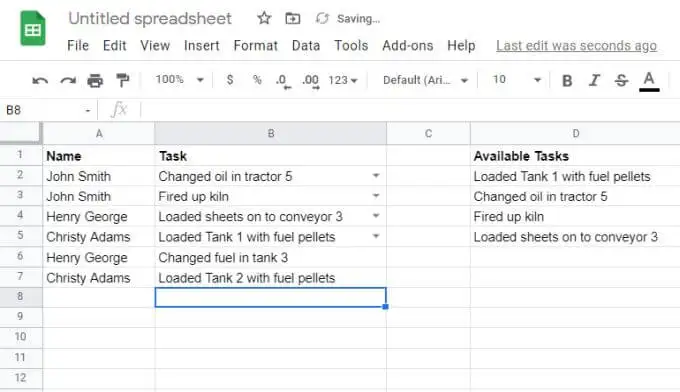
Поскольку вы включили пустые ячейки в исходный диапазон, эти новые уникальные задачи появятся в раскрывающемся списке второй команды.
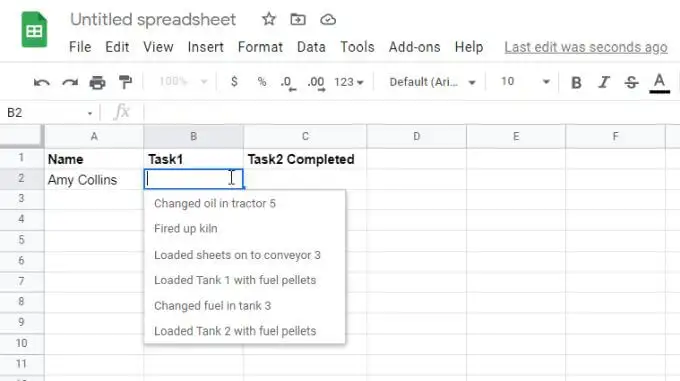
Имейте в виду, что во втором раскрывающемся списке появятся только уникальные задачи. Это не лучший способ передать определенные элементы строки из источника, но это отличный способ для второй команды увидеть все уникальные элементы, добавленные в электронную таблицу другими людьми.
Как вы будете использовать выпадающие списки Google Sheets?
Как видите, Google Sheets предлагает множество способов извлечения информации из других ячеек для заполнения раскрывающихся списков. Или, если ваши потребности в вводе данных довольно просты, вы можете придерживаться ручного ввода элементов раскрывающегося списка, разделенных запятыми.
В любом случае, вы должны быть в состоянии сделать ввод данных для любой из ваших электронных таблиц настолько простым и легким, насколько это возможно.
